はじめに
Amazon S3 の静的ウェブホスティングを使用して、Web サイトを構築する手順を紹介します。
Amazon S3 とは
Amazon S3(Amazon Simple Storage Service)とは、オブジェクトストレージサービスです。
オブジェクトストレージとは、従来のファイル単位・ブロック単位ではなく、オブジェクト単位で管理するストレージで、主にクラウドサービスで使われています。
簡単にいうと、全てのデータ本体が「ID」と「メタデータ」と呼ばれるものに紐づけられており、ID がわかればいつでもデータを引き出せます。
本記事の目標
静的コンテンツ(index.html / CSS / 画像ファイル)を Amazon S3 にアップロードして、インターネット経由で閲覧できるようにします。
構築手順
バケットの作成
Amazon S3 コンソールにアクセスし、バケットを作成します。
任意の「バケット名」を設定し、その他はデフォルトで「バケットを作成」をクリックします。
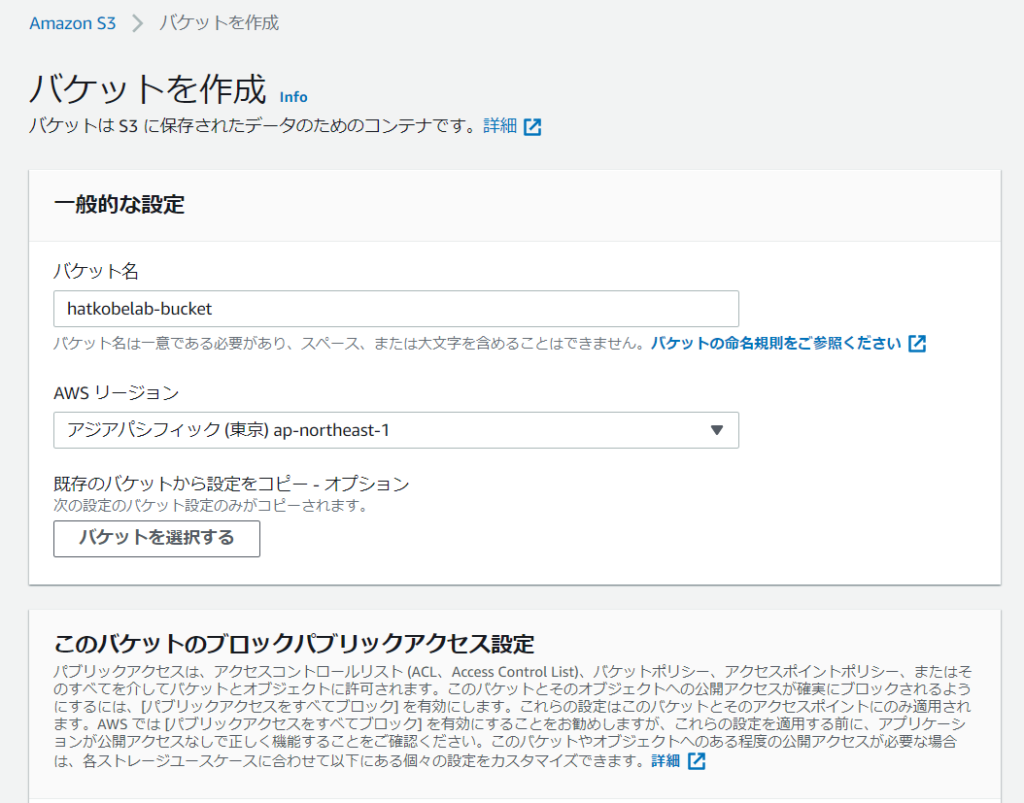
アクセス許可
作成されたバケットをクリックし、「アクセス許可」>「ブロックパブリックアクセス」>「編集」で「パブリックアクセスをすべてブロック」のチェックをはずし、「変更の保存」をクリックします。
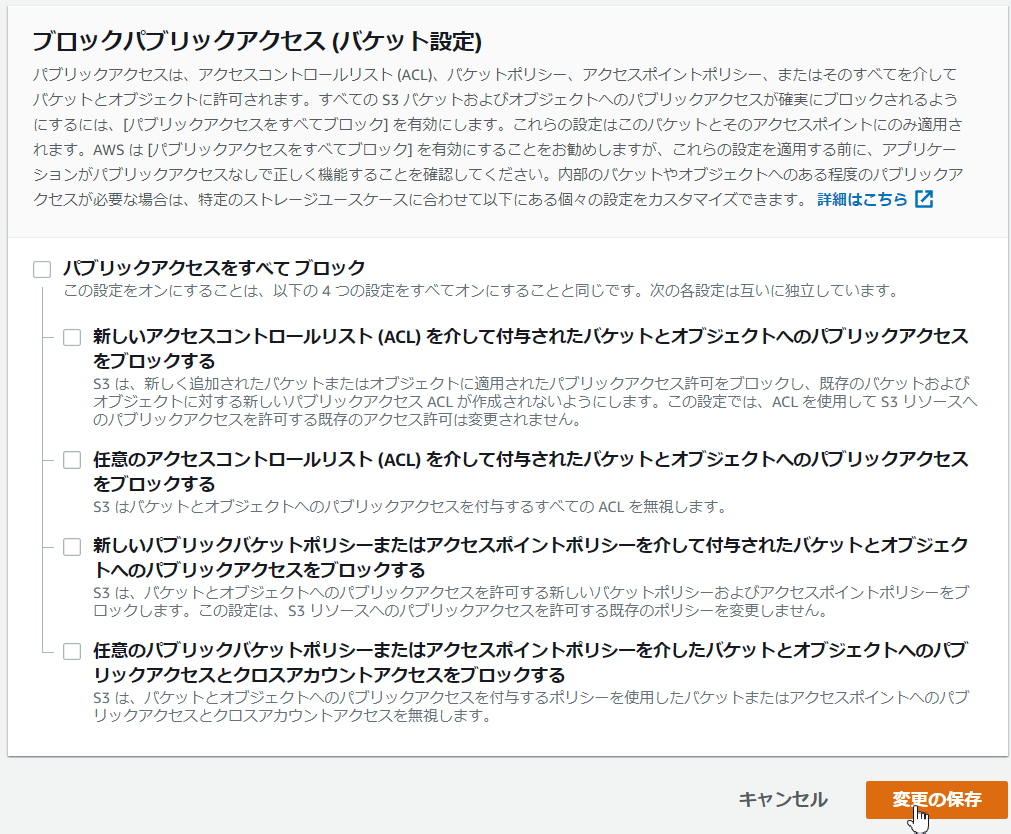
「アクセス許可」>「バケットポリシー」>「編集」からポリシーを設定後、「変更の保存」をクリックします。
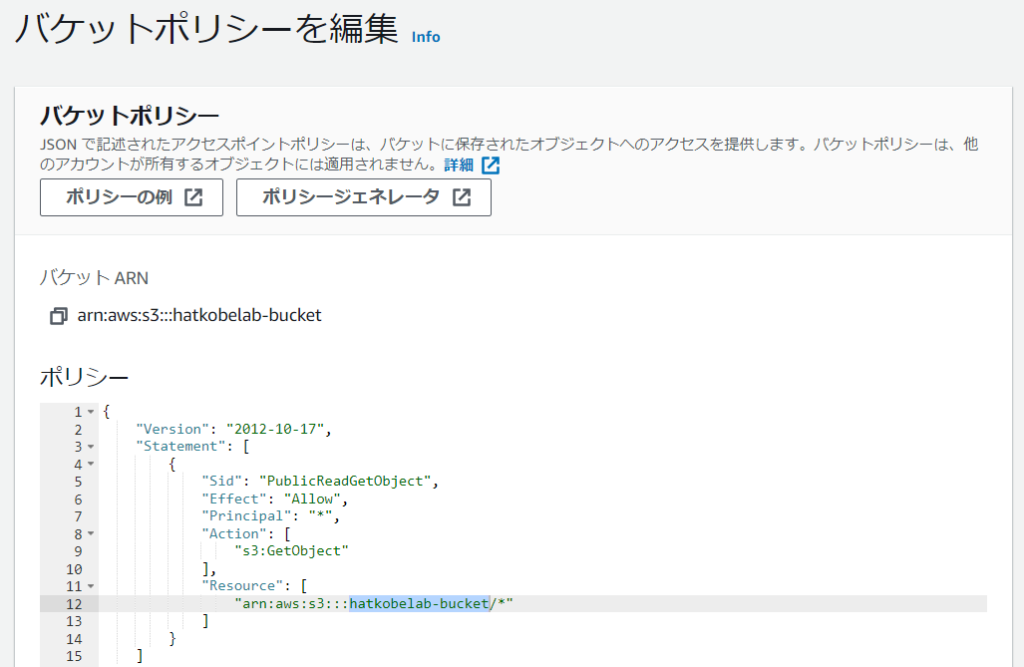
ポリシーは次のとおりです。最新版はこちらからご確認ください。
{
"Version": "2012-10-17",
"Statement": [
{
"Sid": "PublicReadGetObject",
"Effect": "Allow",
"Principal": "*",
"Action": [
"s3:GetObject"
],
"Resource": [
"arn:aws:s3:::Bucket-Name/*"
]
}
]
}静的ウェブサイトホスティングの有効化
作成したバケットをクリックし、「プロパティ」>「静的ウェブサイトホスティング」>「編集」で「静的ウェブサイトホスティング」を「有効にする」にチェックします。
また、「インデックスドキュメント」に「index.html」を設定し、「変更の保存」をクリックします。
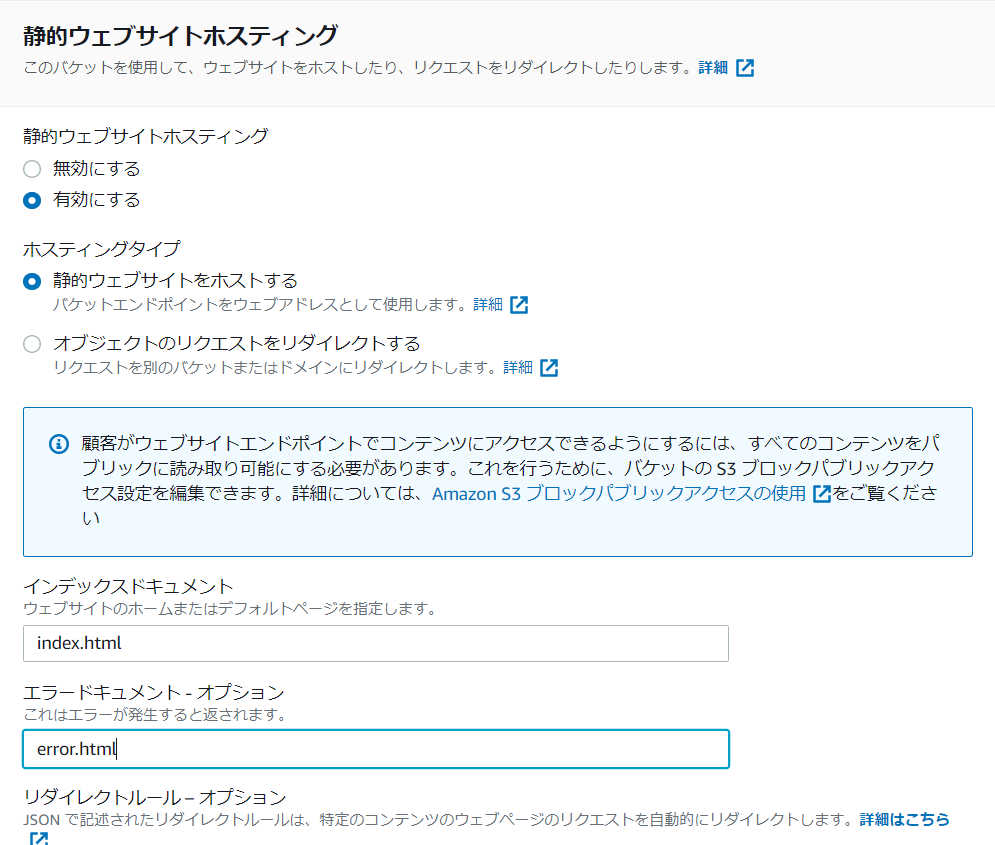
オブジェクトのアップロード
作成したバケットをクリックし、「オブジェクト」>「アップロード」をクリックします。
「ファイルを追加」もしくは「フォルダを追加」から静的コンテンツを選択してアップロードし、「アップロード」をクリックします。
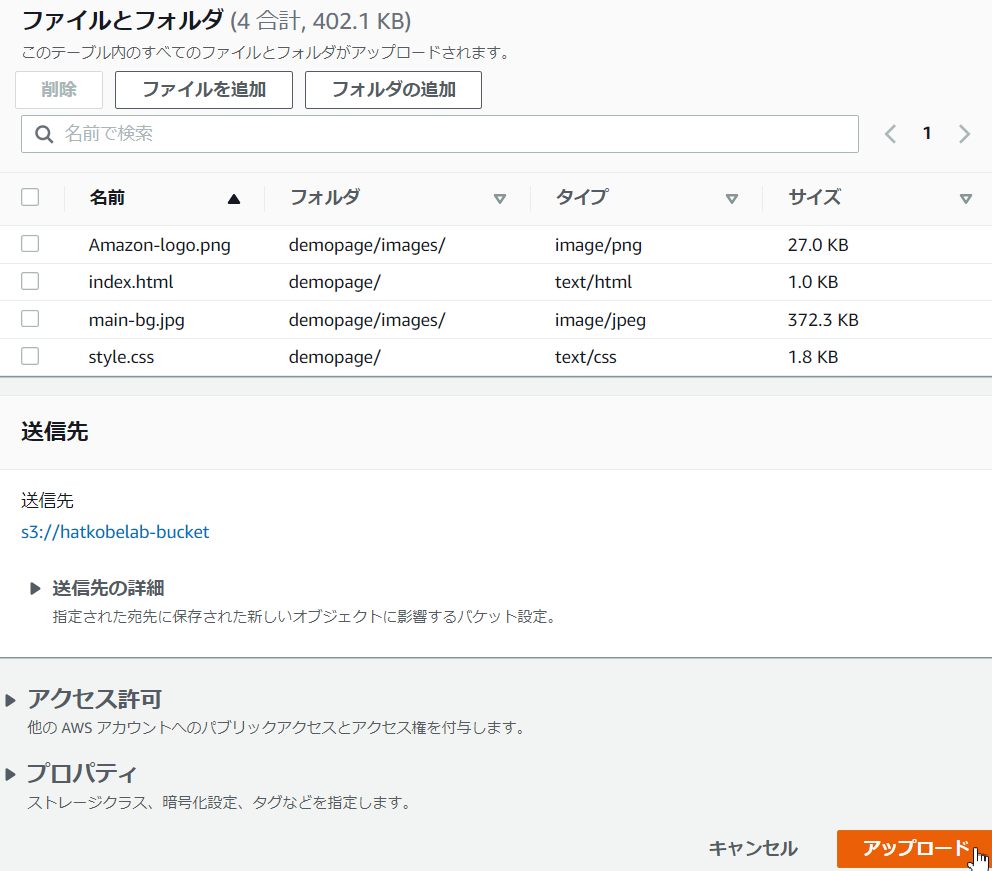
確認手順
インターネットから静的コンテンツへのアクセス
作成したバケットをクリックし、「プロパティ」>「静的ウェブサイトホスティング」に記載の URL の末尾に「index.html」のパスを追記します。
本例では、「demopage/index.html」を追記すると、以下のとおりインターネットからアクセスできました。
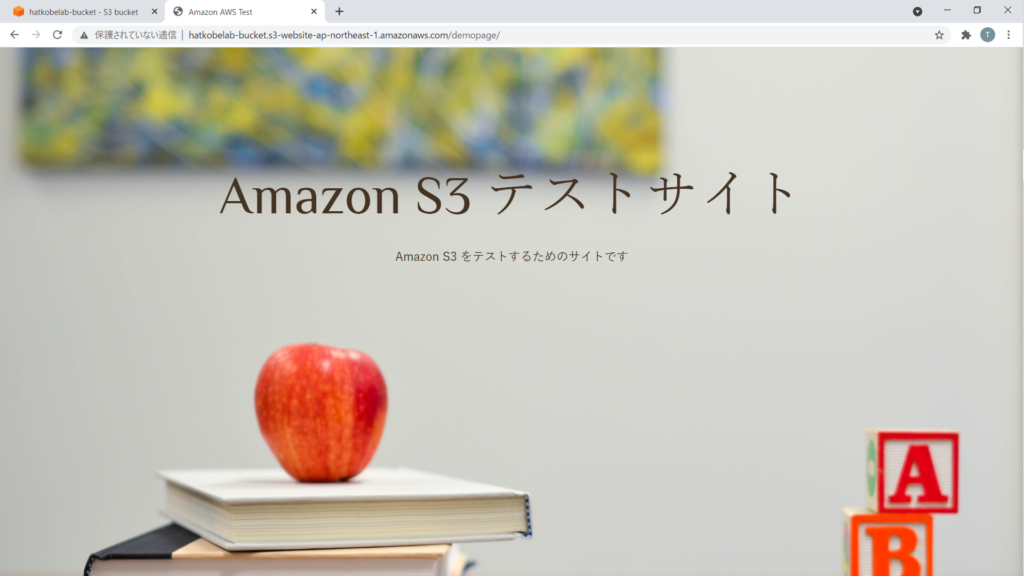
以上




